UG曲面造型
UG曲面设计

面造型(Surface Modeling)是运算机辅助几何设计(Computer Aided Geometric Design,CAGD)和运算机图形学(Computer Graphics)的一项重要内容,要紧研究在运算机图象系统的环境下对曲面的表示、设计、显示和分析。
它起源于汽车、飞机、船舶、叶轮等的外形放样工艺,由Coons、Bezier等大师于二十世纪六十年代奠定其理论基础。
现在通过三十连年的进展,曲面造型此刻已形成了以有理B样条曲面(Rational B-spline Surface)参数化特点设计和隐式代数曲面(Implicit Algebraic Surface)表示这两类方式为主体,以插值(Interpolation)、拟合(Fitting)、逼近(Approximation)这三种手腕为骨架的几何理论体系。
1. 对曲面造型的简要回忆形状信息的核心问题是运算机表示,即要解决既适合运算机处置,且有效地知足形状表示与几何设计要求,又便于形状信息传递和产品数据互换的形状描述的数学方式。
1963年美国波音飞机公司的Ferguson第一提出将曲线曲面表示为参数的矢函数方式,并引入参数三次曲线。
从此曲线曲面的参数化形式成为形状数学描述的标准形式。
1964年美国麻省理工学院的Coons发表一种具有一样性的曲面描述方式,给定围成封锁曲线的四条边界就可概念一块曲面。
但这种方式存在形状操纵与连接问题。
1971年法国雷诺汽车公司的Bezier提出一种由操纵多边形设计曲线的新方式。
这种方式不仅简单易用,而且漂亮地解决了整体形状操纵问题,把曲线曲面的设计向前推动了一大步,为曲面造型的进一步进展奠定了坚实的基础。
但Bezier方式仍存在连接问题和局部修改问题。
到1972年,de-Boor总结、给出了关于B样条的一套标准算法,1974年Gordon和Riesenfeld又把B样层次论应用于形状描述,最终提出了B样条方式。
7、UG_NX6曲面造型

10.2.2 基于曲线创建曲面
剖切曲面——点-半径-角度-圆弧
通过在选定的边缘、相切面、曲面的曲率半径和面的 张角上定义起点,创建带有圆弧截面的体,如下图所示。
10.2.2 基于曲线创建曲面
剖切面——五点
使用五条现有曲线作为控制曲线来创建截面自由曲面。 曲面起始于第一条选定曲线,通过三条选定的内部控制曲 线,并且终止于第五条选定的曲线,如下图所示。
10.2.2 基于曲线创建曲面
直纹面——对齐方式
参数:在UG NX中,曲线是以参数方程来表述的。参数对 齐方式下,对应点就是两条线串上同一参数值所确定点。如下 图所示,对于曲线,按照等角度方式来划分连接点,而对于直 线部分则按照等间距来划分连接点。
10.2.2 基于曲线创建曲面
直纹面——对齐方式
10.2.2 基于曲线创建曲面
剖切曲面
通过一系列二次曲线生成曲面。如下图所示为【剖切曲面】 命令对话框和【类型】选项。
10.2.2 基于曲线创建曲面
剖切曲面——端点-顶点-肩点
起始于第一条选定的曲线,通过肩曲线,并终止于第三条曲 线。每个端点的斜率由顶线定义,如下图所示。利用此方法创 建曲面时,需要指定起始边、肩曲线(肩点)、终止边、顶线 (顶点)和脊线。
10.2.2基于曲线创建曲面
这类曲面是全参数化的,当构造曲面的曲线被编辑修改后 曲面会自动更新。
10.2.2 基于曲线创建曲面
直纹面
通过两组曲线串或截面线串来创建片体。截面线串可以是 多条连续的曲线、曲面或体边界。 对于直纹面而言,两组截面线串上对齐点是以直线方式连接 的,所以称为直纹面。 选择了一条截面线串后,该截面线串上会出现一个矢量,指 示了截面方向,该方向取决于用户鼠标点击线串的位置。对于 大多数直纹面,应该选择每条截面线串相同端点,以便得到相 同的方向,否则会得到一个形状扭曲的曲面,如下图所示。
UG模具教案曲面造型.

第九章:曲面造型一:直纹曲面操作方法:点击直纹曲面工具→选择生成曲面的第一线串→按MB2→选择生成曲面的第二线串→按MB2→再按MB2确定既可。
(注:在选择曲面线串时一定要注意线串方向一致,否则做出的曲面将会变形。
)第一线串第二线串二:通过曲线操作方法点击通过曲线工具→选择生成曲面的第一线串→按MB2→选择生成曲面的第二线串→按MB2确定既可。
(通过曲线和直纹曲面的操作方法大致相同,唯一不同的是直纹曲面只能选择二条线串,而通过曲线则可以选择多条。
并且注意在选择线串时线串的方向要一致否则曲面将会变形。
)第三线串第二线串三:通过曲线网格操作方法:点击通过曲线网格工具→选择第一条主线串→按MB2→选择第二条主线串→按MB2→选择第三条主线串→按MB2→再按MB2→选择第一条交叉线串→按MB2→选择第二条交叉线串→按MB2→选择第三条交叉线串→按MB2→再按MB2确定既第二交叉线串可。
(注:网络曲线是同主线串和交叉线串俩个方向曲线构成,主线串和交叉线串每种最少有第一主线串第三主线串二条,并且首尾要接合。
主线串和交叉线串的曲线数不一定要第二主线串相同但曲线和曲线之间一定要丰闭。
并且主线串方向一定要相同否则曲面将变形。
)通过曲线网格是我们最常用有曲面工具详细创建方法和技巧将在课堂详解。
第 1 页四:N 边曲面操作方法:1、点击N 边曲面工具→在弹出的N 边曲面对话框中选择修剪的单片体按钮→选择N 边曲面的N 条边的一个封闭的环→按MB2→为边界约束选择约束面(可以不选)→按MB2→再按MB2既可。
2、点击N 边曲面工具→在弹出的N 边曲面对话框中选择多个三角补片→选择N 边曲面的N 条边的一个封闭的环→按MB2→为边界约束选择约束面(可以不选)→按MB2→再按MB2确定既可。
(详细操作方法课堂详解)修剪单片封闭环约束面三角补片封闭环约束面五:扫描曲面操作方法:点击扫描曲面工具→选择第一条引导线→按MB2→选择第二条引导线→按MB2→选择第三条引导线→按MB2→选择第一条剖面线串→按MB2→选择第二条剖面线串→按MB2→选择第三线剖面线串→按MB2→再按引导线MB2确定既可。
UG曲面造型

使一系列(大致在同一个方向)的截面线串 建立曲面
第七章 曲面造型
7.2 构造曲面
4、通过曲线网格
使一系列在两个方向上的截面线串建立曲面。
第七章 曲面造型
1、曲面概述 2、曲面工具 重点:直纹面,通过曲线组,通过 曲线网格,N边曲面 难点:曲线的造型与通过曲线网格 曲线网格
第七章 曲面造型
7.1曲面概述
1、曲面的作用
曲面用于构造实体建模方法所无法创建的复 杂形状。 2、曲面和片体 片体是厚度为0的实体,即只有表面,没有重 量和体积。曲面可以包含一个或多个片体。 在UG中,任何片体、片体的组合以及实体的 表面都是曲面。
的列与行
在ug中,很多曲面都是由不同方向中大致的 点或曲线来定义。通常分为(U、V)两个方 向,U方向为行,V方向为列。 因此曲面可以看作很多V方向的截面沿着U方 向的轨迹线扫描。
第七章 曲面造型
7.1曲面概述
4、曲面建模的基本原则
使用曲面功能构造产品外形,首先最重要的 就是建立产品外形的轮廓曲线,再使用UG提 供的曲面造型工具来完成曲面构造。 即:点(数据点)→线→面。 简单曲面:一次完成 复杂曲面:先完成大面积的片体,再用其他 曲面工具完成整体造型。
第七章 曲面造型
7.2 构造曲面
1、曲线成片体
将封闭且不相互交叉的曲线生成片体
第七章 曲面造型
7.2 构造曲面
2、N边曲面
创建端点连接曲线封闭的曲面
第七章 曲面造型
7.2 构造曲面
3、直纹面
通过一个方向上的两条线串生成曲面。(一 个方向)
第七章 曲面造型
7.2 构造曲面
4、通过曲线组
UG NX6.0曲面造型第6章 曲面的创建
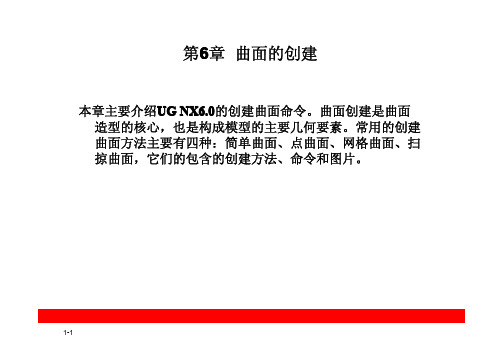
第6章曲面的创建本章主要介绍UG NX6.0的创建曲面命令。
曲面创建是曲面造型的核心,也是构成模型的主要几何要素。
常用的创建曲面方法主要有四种:简单曲面、点曲面、网格曲面、扫掠曲面,它们的包含的创建方法、命令和图片。
6.1 点曲面点曲面类型主要以点创建曲面,如图6.1所示。
理论上是3点创建一个平面,但是在点曲面类型里面的点数最少可以是2个,多则上万个。
典型的点曲面有通过点、从极点、从点云等,还有一些比较实用的点曲面如:整体突变、四点曲面等。
6.1.1 四点曲面四点曲面命令即指定4点创建曲面,其中四点的位置只要不在同一直线上。
四点曲面是一种典型的直纹面,指定点时的规则为逆时针方向,通过点构造器完成点的指定。
点的指定遵循以下条件:在同一条直线上不能存在三个选定点。
不能存在两个相同的或在空间中处于完全相同位置的选定点。
必须指定四点才能创建曲面。
如果指定三个点或不到三个点,则会显示出错消息。
6.1.2 整体突变整体突变命令通过指定两点确定矩形片体,然后对片体进行突变(拉长、折弯、歪斜等)创建的曲面。
其中两点的位置创建规则和绘制矩形一样,不能在同一直线上。
1.阶次:2.控制类型3.控制滑块6.1.3 实例:凸面的创建本实例创建指定模型的上表面,如图所示。
要求:使用整体突变命令完成、创建的曲面和原曲面形状接近。
通过原模型图纸可以得知曲面的两个方向都有折弯,长度方向的折弯还歪斜于左边部位。
6.1.4 实例:通过点创建曲面通过点命令可以选取一系列有规律的点创建曲面,且点的位置在曲面上。
其中点的规律为矩形阵列形式,否则选择点困难或曲面有缺陷等。
每行或列的点数要大于对应的阶次数。
本实例以4行、5列共20个点创建曲面,如图6.18所示的点。
6.1.5 实例:从极点创建曲面从极点命令和通过点命令一样可以选取一系列有规律的点创建曲面。
其中点的位置在曲面极点上,点的规律为矩形阵列形式,但是选择点上没有通过点命令有快捷的方式,需要一个个的选取。
UGNX三维造型项目教程微课版项目六曲面造型

在曲面造型中,应根据 实际情况设定合适的边 界条件,如固定边界、 对称边界等,以保证模 型的整体性和准确性。
UGNX曲面造型常用工具
01
创建曲面
02
拉伸曲面
03
回转曲面
04
扫描曲面
05
网格曲面
通过使用UGNX中的“创建 曲面”功能,可以创建各 种类型的曲面,如平面、 圆柱面、圆锥面、球面等 。
通过使用UGNX中的“拉伸 曲面”功能,可以将一个 或多个平面沿指定的方向 进行拉伸,生成具有复杂 形状的曲面。
曲面的光滑度是评价曲 面质量的重要指标之一 。在曲面造型中,应尽 量保证曲面的光滑度, 使曲面的变化平缓、圆 润。
在曲面造型中,应保证 相邻曲面之间的相切性 ,避免出现交叉、重叠 等情况,以保证模型的 整体性和准确性。
在曲面造型中,应避免 出现扭环(即曲面的法 线向量在连接处相交或 形成闭合曲线),以保 证模型的光滑度和准确 性。
导出曲面模型
将曲面模型导出为所选文件格式,以实现数据 共享和交换。
3
检查导出结果
检查导出后的曲面模型是否符合要求,并进行 必要的修整和调整。
04
曲面造型实例分析
圆柱面曲面造型
总结词
规整、简洁、优雅
详细描述
通过在圆柱体表面上创建一系列与圆柱轴线平行的曲线,形成曲面,实现规 整、简洁的造型效果。可以使用旋转、拉伸等操作进行细节处理,增加曲面 的优雅感。
参数化
将几何图形的各个顶点用参数来表示它们的位置和形状,通 过控制参数来控制几何图形。
曲面造型的分类
1 2
参数曲面
通过数学公式(如多项式、三角函数等)来定 义曲面的形状和大小。
扫描曲面
Ug曲面造型

4 创建壶身曲线
• 单击【样条】,选择【通过点】,弹出 【通过点生产样条】对话框【曲线类型】 选择【多段】,设置【阶次】为3,单击 【确定】,弹出【样条】选择【点构造 器】,在弹出的对话框中【类型】选择 【象限点】输入坐标(-80,0,0)单击【确 定】,再分别选择4个高度平面的4段圆弧 曲线的左象限点,单击【是】【确定】, 并重复上叙步骤,创建壶身右边曲线。
8旋转坐标
• 单击【格式】【WCS】【旋转】,弹出 【旋转WCS绕…】对话框,选择【+XC轴: YC-- >ZC】输入【角度】90,单击【确定】
9绘制把手样条曲线
• 单击【样条】,选择【通过点】,弹出 【通过点生产样条】对话框【曲线类型】 选择【多段】,设置【阶次】为3,单击 【确定】,弹出【样条】单击【点构造器】 输入坐标(0,0,0)(30,35,0)(25,86,0) (-25,121,0)(-115,109,0)(-168,44,0) (-214,-5,0)单击【是】单击【确定】
Ug曲面造型—茶壶
机设0983—王俊,王首权
一 绘制茶壶轮廓线 1 新建文件
• 单击【文件】,弹出【新建】对话框,在 【名称】中输入文件的名称..,然后选择路 径,并单击【确定】。
2 绘制茶壶主体曲线
• 单击【基本曲线】对话框,单击【点方法】 中的【点构造器】,选择【相对于WCS】 • 依次选择下列各点,并单击【确定】 • (0,0,0)(80,0,0)(0,0,100) (100,0,100)(0,0,200)(70,0,200) (0,0,300)(90,0,300)(120,0,300) (140,0,300)
UG NX4.0课件第6章曲面造型
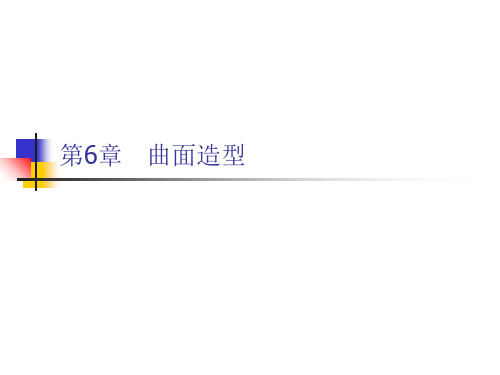
桥接的生成方式
1.选择步骤 主要表面 :单击该按钮,选择两个需要连接的表面,在选择薄体后,
系统将显示表示向量方向的箭头,选择表面上不同的边缘和拐角,所 显示的箭头方向也将不同,这些箭头表示薄体产生的方向。 导引侧面 :单击该按钮,选择一个或两个侧面,作为产生薄体时的引 导侧面,依据导引侧面的限制而产生薄体的外形。 第一侧面线串 :单击该按钮,选择曲线或边缘,作为产生薄体时的导 引线,以决定连接薄体的外形。 第二侧面线串 :单击该按钮,选择另一个曲线或边缘,与上一个按钮 配合,作为薄体产生的导引线,以决定连接薄体的外形。 2.连续形式 相切:选择该单选按钮,沿原来表面的切线方向和另一个表面连接。
选择“确定”按钮,即可生成所需的曲面。
延伸初始模型 框
“固定的延伸”对话框“
固对话框
延伸结果模型
规律延伸
规律延伸是利用规律曲线控制延伸曲面的长度和角度。单击工具条中 的图标 ,系统弹出“规律延伸”对话框。单击图标 ,即选择方式 为“基面”。曲线图标 被激活,选择基本线串,延伸的曲面从该曲 线开始。单击图标 ,激活参考面,选择需要延伸的平面。
圆角曲面
单击工具条中的图标,系统弹出选择“圆角”曲面选择对话框选择平 面和确定方向
选择“创建圆角-是”和“创建曲线-否”,单击“确定”按钮。 选择截面类型为“圆的”,单击“确定“按钮,系统弹出“圆角”曲
面模型方式。 选择半径控制为“恒定的”,选择输入半径方式为“限制点”,系统
弹出“点构造器”对话框,选择端点,确定后,系统弹出输入圆角半 径对话框,输入50。 单击“确定”按钮即可生成圆角。
选择合适的延伸方式后,需要在绘图区选取基面,即要延伸的曲面, 然后选择机面上的曲线,即要延伸的曲线,然后输入延伸长度或角度, 点击“确定”按钮即可生成所需曲面。
UG曲面造型

通过曲线组
利用“通过曲线组”对话框中的“连续性”标签栏,可以在第一组 截面线串和最后一组截面线串处设置生成的曲面同与之相连曲面之 间的约束关系,如下图所示。
通过曲线网格
“通过曲线网格”是指通过选取两个方向上的曲线作为截面线串来 创建曲面。
单击“曲面”工具条中的“通过曲线网格”按钮,打开“通过曲线 网格”对话框,在绘图区选取构造曲面的主曲线和引导曲线即可创 建曲面。
从极点
“从极点”创建曲面是指通过定义曲面的矩形阵列点来创建曲面, 其创建方法同“通过点”相似。
单击“曲面”工具条中的“从极点”按钮,打开“从极点”对话 框,在该对话框中设置相应,然后指定构造曲面的极点即可创建 曲面。
从点云
“从点云”创建曲面是指通过一组无序排列的点集来创建曲面,所创 建的曲面将尽量逼近于所选的点。
第二组截 面曲线
第一组截 面曲线
直纹面
下面介绍一下“直纹面”对话框“调整”下拉列表中各选项的作用。
参数:根据截面线串的参数方程,以等参数间隔的方式生成对应点来 创建直纹面。 圆弧长:以相等的圆弧长间隔建立对应点来创建直纹面。
根据点:根据用户自定义的截面曲线上的对应点来创建直纹面。
距离 :选择该选项将弹出“矢量”对话框,通过该对话框可定义一矢量, 系统将沿垂直于矢量的方向,在截面曲线上以等参数间隔创建对应点, 从而创建直纹面,所生成直纹面的范围由截面曲线的范围来决定,如下 图所示。
曲面构造方法和原则
在曲面的构造过程中有很多方法和原则,熟悉这些方法并遵循一 定的原则将有利于设计工作的顺利进行。
曲面构造方法
UG的曲面建模功能强大,可以通过点、线或曲面等多种方法来构 造曲面,用户在创建曲面时可以灵活选择运用,具体如下。
UG 曲面造型
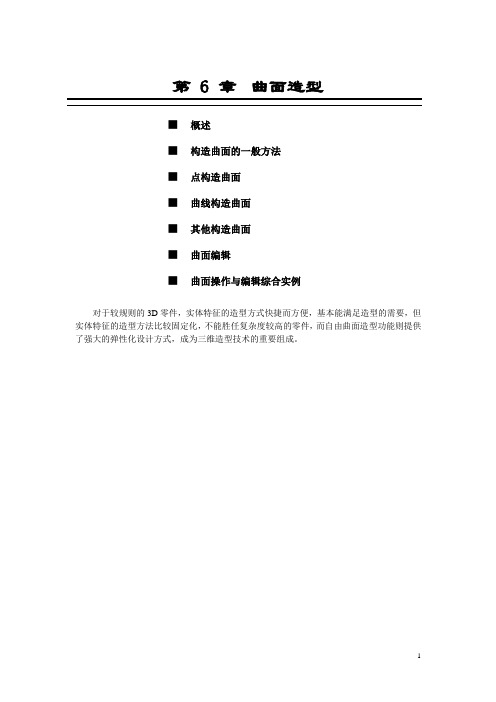
第6章曲面造型■概述■构造曲面的一般方法■点构造曲面■曲线构造曲面■其他构造曲面■曲面编辑■曲面操作与编辑综合实例对于较规则的3D零件,实体特征的造型方式快捷而方便,基本能满足造型的需要,但实体特征的造型方法比较固定化,不能胜任复杂度较高的零件,而自由曲面造型功能则提供了强大的弹性化设计方式,成为三维造型技术的重要组成。
6.1概述对于较规则的3D零件,实体特征的造型方式快捷而方便,基本能满足造型的需要,但实体特征的造型方法比较固定化,不能胜任复杂度较高的零件,而自由曲面造型功能则提供了强大的弹性化设计方式,成为三维造型技术的重要组成。
对于复杂的零件,可以采用自由形状特征直接生成零件实体,也可以将自由形状特征与实体特征相结合完成,目前,在日常用品以及飞机、轮船和汽车等工业产品的壳体造型设计中应用十分广泛。
1.曲面特征的可修改性同实体特征一样,自由形状特征也具有可修改性。
可以对表达式进行修改,例如片体偏置中的偏置值;也可以修改图形定义数据,例如修改曲线上的点。
在曲面特征中的大多数特征具有可修改性,当改变数据时,片体随之变化。
2.曲面特征的一般设计原则在设计过程中,针对曲面特征设计应当遵从下述原则:●模型应尽可能简单,使用尽可能少的特征;●如果采用样条曲线,应尽可能简单,采用较少的点;●模型造型数据应当按照1:1比例;●在两个片体的拼接处应当检查拼接是否良好,如裁剪、尖点以及扭曲情况,这些因素会影响曲面的光滑,而且会影响数控加工程序的计算,并可能导致数控加工出现问题;●测量的数据点应先生成曲线,再利用各种曲面构造方法;●为了使后面的加工方便和简单,曲面的曲率半径尽可能大。
6.2构造曲面的一般方法6.2.1曲面构造的基本概念1.体类型在UG中,构造的物体类型有2种:实体与片体。
●实体:具有厚度、由封闭表面包围的具有体积的物体;●片体:厚度为0,没有体积存在,一般指曲面。
2.行与列曲面在数学上是用两个方向的参数定义的:行方向由U参数、列方向由V参数定义。
UG曲面造型,举一反三

图纸造型过程可分为两个阶段:第一阶段是造型分析,确定正确的造型思路和方法。
包括:(1)在正确识图的基础上将产品分解成单个曲面或面组。
(2)确定每个曲面的类型和生成方法,如直纹面、拔模面或扫略面等;(3)确定各曲面之间的联接关系(如倒角、裁剪等)和联接次序;以图1所示的产品图(为清晰起见,图纸仅给出了部分标注)为例,可将其分解为图中所示的9个面或面组。
其中面1为平面(由图纸标注确定),面2、面3分别是两个半径为100和150的倒圆角面。
4、5是两个面组,即由俯视图部分轮廓线(A→B→C和D→E →F)生成的两度拔模面。
面6是直线段GH生成的零度拔模面。
面7是一个变截面的扫略面。
产品顶部的凸台由一个扫略面(顶面8)和一个拔模面组(面9)组成。
各面和面组之间由倒圆角联接,其中面7与面1、2、3之间的倒圆半径为15,而面4、5与顶面1、2、3之间的倒圆半径为10,因此在其间拐角处(I到A,J到F)有变半径(从15到10)倒角过渡。
第二阶段是造型的实现,包括:(1)根据图纸在CAD/CAM软件中画出必要的二维视图轮廓线,并将各视图变换到空间的实际位置,如图2所示。
(2)针对各曲面的类型,利用各视图中的轮廓线完成各曲面的造型,如图3所示。
(3)根据曲面之间的联接关系完成倒角、裁剪等工作,如图4所示。
4)完成产品中结构部分(实体)的造型;显然,第一阶段是整个造型工作的核心,它决定了第二个阶段的操作方法。
可以说,在CAD/CAM软件上画第一条线之前,已经在其头脑中完成了整个产品的造型,做到“胸有成竹”。
第二阶段的工作只不过是第一阶段工作的在某一类CAD/CAM软件上的反映而已。
在一般情况下,曲面造型只要遵守以上步骤,再结合一些具体的实现技术和方法,不需要特别的技巧即可解决大多数产品的造型问题。
第九章:UG模具教案曲面造型

第九章:曲面造型一:直纹曲面操作方法:点击直纹曲面工具→选择生成曲面的第一线串→按MB2→选择生成曲面的第二线串→按MB2→再按MB2确定既可。
(注:在选择曲面线串时一定要注意线串方向一致,否则做出的曲面将会变形。
)二:通过曲线操作方法点击通过曲线工具→选择生成曲面的第一线串→按MB2→选择生成曲面的第二线串→按MB2确定既可。
(通过曲线和直纹曲面的操作方法大致相同,唯一不同的是直纹曲面只能选择二条线串,而通过曲线则可以选择多条。
并且注意在选择线串时线串的方向要一致否则曲面将会变形。
)三:通过曲线网格操作方法:点击通过曲线网格工具→选择第一条主线串→按MB2→选择第二条主线串→按MB2→选择第三条主线串→按MB2→再按MB2→选择第一条交叉线串→按MB2→选择第二条交叉线串→按MB2→选择第三条交叉线串→按MB2→再按MB2确定既可。
(注:网络曲线是同主线串和交叉线串俩个方向曲线构成,主线串和交叉线串每种最少有二条,并且首尾要接合。
主线串和交叉线串的曲线数不一定要相同但曲线和曲线之间一定要丰闭。
并且主线串方向一定要相同否则曲面将变形。
)通过曲线网格是我们最常用有曲面工具详细创建方法和技巧将在课堂详解。
第一线串第二线串方向第一线串第二线串第三线串方向第一主线串第二主线串第三主线串 第一交叉线串第二交叉线串第三交叉线串四:N 边曲面操作方法:1、 点击N 边曲面工具→在弹出的N 边曲面对话框中选择修剪的单片体按钮→选择N 边曲面的N 条边的一个封闭的环→按MB2→为边界约束选择约束面(可以不选)→按MB2→再按MB2既可。
2、 点击N 边曲面工具→在弹出的N 边曲面对话框中选择多个三角补片→选择N 边曲面的N 条边的一个封闭的环→按MB2→为边界约束选择约束面(可以不选)→按MB2→再按MB2确定既可。
(详细操作方法课堂详解)五:扫描曲面操作方法:点击扫描曲面工具→选择第一条引导线→按MB2→选择第二条引导线→按MB2→选择第三条引导线→按MB2→选择第一条剖面线串→按MB2→选择第二条剖面线串→按MB2→选择第三线剖面线串→按MB2→再按MB2确定既可。
UG曲面造型
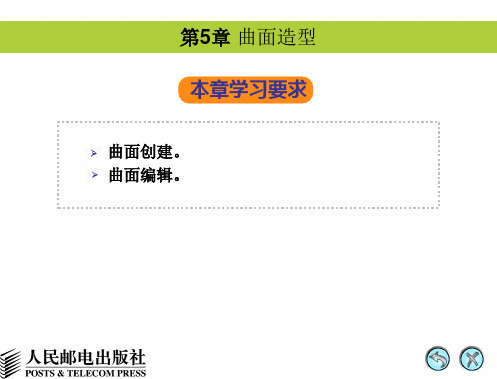
8.缝合、修剪、补片,最后完成的车体模型如图5-25所示。
图5-25 完成的车体模型
5.2曲面编辑 5.2.1移动定义点
该命令用于移动曲面上的点,可以在U或V方向上,或者在一定区 域定义一个点,并对所定义的点进行移动。单击【编辑曲面】工具 栏中的 按钮,弹出如图5-26所示的【移动定义点】对话框。
该命令用于改变编辑曲面的阶次。对于多片体曲面和封闭 性曲面,只能增加阶次,而并不改变片体的数量和曲面的形状。 增加阶次曲面的阶次时,不改变曲面的形状,但会增加曲面的 极点数;降低阶次曲面的阶次会试图保留曲面的形状,但只能 用于单片体曲面。单击【编辑曲面】工具栏中的 按钮,弹 出如图5-36所示的【更改阶次】对话框。
简单的曲面,有最少的补片数量。
5.1.6 通过曲线网格
图5-11所示为【通过曲线网格】对话框的应用,其创建步骤如下。
1.在图5-12下,选取主曲线1后,单击鼠标中键进行主曲线1的选
取。
2.在图5-12下,选取主曲线2后,单击鼠标中键进行主曲线2的选
取。
3.在图5-12下,再次单击鼠标中键,进行选取交叉曲线。选取交叉
5.2.4等参数修剪/分割
用于在U或V等参数方向,采用百分比参数方法来对指定的B曲面进行修剪或分割。当百分比在0~100之间时为修剪曲面,小 于0或大于100时为延伸曲面。单击【编辑曲面】工具栏中的 按钮,弹出如图5-34所示的【修剪/分割】对话框。
图5-34 【修剪/分割】对话框
5.2.5片体边界
的点数至少少1,否则系统报错。 四、【列阶次】
曲面列方向的阶次。所指定的列方向的阶数必须比列方向 的点数至少少1,否则系统报错。 五、【文件中的点】
UG曲面造型设计经典收藏

小节目录 | 章目录
46
曲面设计
自由曲面的创建(4/9) 3 样式圆角(续1)
相切曲线
深度
歪度
相切幅值
小节目录 | 章目录
47
曲面设计
自由曲面的创建(5/9)
4 样式拐角
样式拐角在三个圆角面交汇处生成一个光滑过渡的圆角。
圆角1的曲面
曲面设计
小节目录 | 章目录
实体设计
4
曲面造型设计入门
曲面造型设计工作环境进入方法
点击【新建】->【起始】->【建模】
小节目录 | 章目录
工具条位置点击右键加载功能
5
曲面造型设计入门
曲面造型设计环境介绍
提示栏 曲线
编辑曲线 曲面
小节目录 | 章目录
编辑曲面
6
曲面造型设计一般设计流程
曲面造型设计一般流程
在产品设计中,经常会用到刻字问题,UG NX可轻松解决。
小节目录 | 章目录
15
曲线设计
三维空间点及基本曲线的创建(7/8) 7 基本曲线的创建:矩形
通过矩形对角点在空间创建矩形。
通过点构造器在空间创建矩形
小节目录 | 章目录
16
曲线设计
三维空间点及基本曲线的创建(8/8) 8 基本曲线的创建:多边形
自由曲面的创建(1/9)
自由曲面是对基本曲面的补充,通过如下图所示的“自由曲面成形”工具条可以创建一些自由 曲面。
4点曲面 花式圆角 边匹配
修整面
艺术曲面 样式拐角 剪断曲面
小节目录 | 章目录
42
曲面设计
自由曲面的创建(2/9) 1 4点创建曲面
- 1、下载文档前请自行甄别文档内容的完整性,平台不提供额外的编辑、内容补充、找答案等附加服务。
- 2、"仅部分预览"的文档,不可在线预览部分如存在完整性等问题,可反馈申请退款(可完整预览的文档不适用该条件!)。
- 3、如文档侵犯您的权益,请联系客服反馈,我们会尽快为您处理(人工客服工作时间:9:00-18:30)。
1
单击“曲面” 工具条中的 “通过曲面组” 按钮,打开 “通过曲线组” 对话框
2
选择底面的直线,然后单击“通 过曲线组”对话框中的“添加新 设置”按钮,再在工作区中选择 中间的一条圆弧曲线,其曲线方 向要和底面直线的曲线方向一致
单击“通过曲线组”对话框中的 “添加新设置”按钮,然后单击 第三条曲线,同时要保持曲线方 向一致,单击“确定”按钮生成 曲面
4
在“设置”标签栏中勾选“保留形状” 复选框,最后在“扫掠”对话框中单 击“确定”按钮即可完成“皮带轮” 的创建
5.5 曲面操作
5.5.3 延伸
1
打开本书光盘提供的素材 文件5-4-1-qmys-sc.prt
2
单击“曲面”工具条中的“延 伸”按钮,打开“延伸”对话 框,单击“圆的”按钮,弹出 “圆形延伸”对话框,单击 “固定长度”按钮,打开“固 定的延伸”对话框
1
单击选择模型的外表面, 然后在打开的“偏置曲 面”对话框的“偏置1”文 本框中输入偏置的数值, 这里输入15mm,表示所 选曲面往外偏置15mm, 单击“确定”按钮完成 曲面的复制
2
在进行偏置时,主要有以下两种方式:
一是,单击选择多个曲面并输入相应的偏置值, 即可生成多个曲面的偏置曲面,不过这种方法各 曲面的偏置值相同; 二是,选择完一个曲面并设置好其偏置值后,在 “偏置曲面”对话框中单击“添加新设置”按钮, 然后再单击其他曲面并设置其偏置值,这种方法 可以生成不同偏置值的曲面。
• 本选项用于设置桥接曲线和欲桥接的第一条曲线、第二条曲线的 连接点间的连续方式。它包含如下2种: • Tangent (切线连续)
• 选择该方式,则生成的桥接曲线与第一条曲线、第二条曲线在连 接点处切线连续,且为三阶样条曲线。 • Curvature (曲率连续)
• 选择该方式,则生成的桥接曲线与第一条曲线、第二条曲线在连 接点处曲率连续,且为五阶或七阶样条曲线。
剖面曲线的创建
• 单击工具中的 按钮 或者点击菜单下 【Insert】→ 【Curve Operation】→ 【Section】命令 时,系统会出现 【曲线截面】对话 框。本功能可以用 设定的截面与选定 的实体或平面或表 面等相交,从而产 生平面或表面的交 线,或者实体的轮 廓线。
连续方式
• Continuity Method(连续方式)
5.3.3 曲面命令
曲面命令在建模中应用非常广泛。曲面命令主要包 括“曲面”、“编辑曲面”和“自由曲面形状”工 具条,其中“曲面”工具条主要用于曲面的构造, “编辑曲面”工具条用于曲面的编辑,而“自由曲 面形状”工具条主要用于曲面的变形和美化处理等。
5.4 点构造曲面
5.4.1 “通过点”构造曲面 1 单击“曲线”工具
1
Байду номын сангаас
2
选择一条曲线(在此曲线的左 边单击),曲线被选取后会显 示曲线方向标志
3 4
单击“直纹面”对话框中的“截面线串2”按钮,再选择 另一条曲线(同样在曲线的左边单击,这样选择可确保 选择的曲线方向一致),在“调整”下拉列表中选择 “圆弧长”项,取消“保留形状”复选框的勾选,单击 “直纹面”对话框的“确定”按钮完成直纹面的创建
在“曲面”工具条中单击“从点云”按钮打开 “从点云”对话框,选好控制点后(注意调整当 前视图,令当前界面中需要显示大部分控制点), 单击“确定”按钮即可生成曲面 。
用框的形式 选中所有点
5.3 通过曲线构造曲面
5.3.1 “直纹”构造曲面
打开本书光盘提供 的素材文件5-3-1zwqx-sc.prt 单击“曲面”工具条中 的“直纹”按钮,打开 “直纹面”对话框
项目5 曲面
曲面基础 通过曲线构造曲面 曲面编辑 点构造曲面 曲面操作 自由曲面形状
知识点
• • • • • 组合投影的创建 剖面曲线的创建 桥接曲线的创建 修剪片体 网格曲面的创建:通过曲线网格
任务
俯视图草图
主视图草图
组合投影
分析最短距离
创建草图基准面
创建截面线
桥接曲线
B-B截面
任务二
1、构建曲线
• 设置第41 层为工作 层,在XCYC平面创 建曲线。
2、偏置曲线
3.直纹面
• 设置第1层为工作 层,第41层可选。 创建直纹面如图。
4、延伸曲面
• 上面是相切延伸,侧 面是圆狐延伸。创建 基准面XC-ZC。
5、镜像特征
6、截面体:圆角-rho (注意参数);桥接曲线
草图
通过3做样条曲线
通过网格
有界平面
组合投影的创建
• 单击工具栏中 按钮或 者点击菜单下 【Insert】→【Curve Operation】→ 【Combined Projection】命令时, 系统会出现【组合投 影】对话框。它用于 将两选定的曲线沿各 自的投影方向投影生 成一条新曲线,但是 要注意的是所选两条 曲线的投影必须是相 交的。
条中的“点”按钮, 打开“点”对话框
添加曲面的控制点:L1(0.0,0.0,0.0)、 (5.0,0.0,4.0)、(10.0,0.0,7.0)、 (15.0,0.0,4.0);L2(0.0,10.0,5.0)、 (5.0,10.0,4.0)、(10.0,10.0,7.0)、 (15.0,10.0,4.0);L3(0.0,20.0,9.0)、 (5.0,20.0,4.0)、(10.0,20.0,7.0)、 (15.0,20.0,4.0);L4(0.0,30.0,5.0)、 (5.0,30.0,2.5)、(10.0,30.0,5.0)、 (15.0,30,2.5)
7、桥接曲面
8、桥接曲面;延伸曲面
9、截面体:圆角-桥接
10、规律延伸(注意参数)
11、自由曲面已扫掠:(注 意参数)
12.通过曲线网格
13.面倒圆角
最终
5.3 曲面基础
5.3.1 基本术语
首先我们来熟悉一下在曲面构造过程中经常遇到的 一些术语。 自由曲面:由自由曲面形状特征创建的曲面即是 “自由曲面”,自由曲面可由“点”“线”和 “面”创建或延伸得到。 片体:是一种UG术语,用于和“实体”对应, “片体”和“实体”都是由一个或多个表面组成 的几何体,厚度为“0”的是片体,不为“0”的是 “实体”。
两条曲线被选择后所显示的曲线 方向是否相同(曲线在选取后的 箭头指向),将影响所生成的曲 面形状。同时通过“直纹”我们 还可以利用一条曲线以及曲线外 的一点来生成曲面,在选择时要 注意先选择点然后再选择曲线
5.3.2 “通过曲线组”构造曲面
打开本书光盘提供的素材 文件5-3-2-qxz-sc.prt
5.4 上机实践——创建皮带轮
1
打开本书光盘的实例文件53-pdl-sc.prt,然后单击“曲 面”工具条中的“扫掠”按 钮,打开“扫掠”对话框
连续单击选择 “皮带轮”的 “横截面”曲线, 然后单击“引导 线”标签栏中的 “选择曲线”按 钮,在操作区中 单击已经绘制好 的“圆”
2
3
在“扫掠”对话框的“截面选 项”标签栏的“对齐方法”选 项卡中将“调整”下拉列表改 为“参数”
由极点构成的曲面
5.4.3 “从点云”构造曲面
“从点云”构建曲面的方式主要是处理三坐标测量仪 等设备扫描所得到的点数据。使用“从点云”方式 创建曲面与上面所介绍的“通过点”和“从极点” 不同,它的曲面控制点不是以链方式存在的,而是 无规律排列的,下面看一下操作。 与“通过点”和“从极点”方式创建曲面类似, “从点云”方式同样需先创建点,其所需点数跟“U 向阶次”和“V向阶次”数有关,如“从点云”对话 框中的“U向阶次”和“V向阶次”都是“3”,那么 就需要“16”个控制点,即控制点数=(U向阶次+1) ×(V向阶次+1)。
1
2
3
单击曲面,单击“定义规律”按 钮生成延伸面,拖动生成曲面旁 的绿色箭头可调整曲面长度,拖 动球体可调整曲面角度,这里将 长度设为“25”,角度为“60”和 “1200”,单击“确定”按钮完 成曲面的规律延伸
5.5.3 偏置曲面
打开本书光盘提供的素 材文件5-4-3-dbxqxsc.prt ,然后在“曲面” 工具条中单击“偏置曲 面”按钮,打开“偏置 曲面”对话框
对于一般的简单曲面,可以一次完成曲面的建立。 而对于相对复杂的曲面,首先应该通过曲线构造 生成主要的或面积大的片体,然后再使用曲面的 相应操作进行处理以得到完整的造型。 构造曲面的曲线应尽可能的简单,以便后续的工作。 构造曲面的曲线应尽可能的光顺连续。 在建模时,应首先根据产品的外形要求,建立用 于构造曲面的边界曲线,或者根据实际的测量数 据生成点,然后根据点生成产品所需的曲面。
桥接曲线的创建
•
单击工具栏中 按钮或者点击菜单下【Insert】→【Curve Operation】→【Bridge】命令时,系统会弹出【桥接曲线】对 话框,它用于融合或桥接两条不同位置的曲线。
• 在【桥接曲线】对话框下,步骤栏里有三个图标分别对应三个操 作,首先第一个图标 是自动激活,提示我们选择第一条曲线。 选定以后,第二条图标 自动激活,再提示选择第二条曲线。同 样选定后第三个图标 也自动激活,提示选择控制桥接曲线形状 的参考样条曲线。选定以后点击对话框中的OK,就可以完成桥 接
通过“点”对话框,可以在操作区中绘制点,也可 以选取已有的点,注意选取一列后,需要在“点” 对话框中单击“确定”按钮,然后在弹出的“指定 点”对话框中单击“是”按钮,这样指定了所有列 后,将弹出“从极点”对话框,然后单击“所有指 定的行”按钮即可。
指定列上的点,在“点” 对话框中单击“确定” 按钮,一列列的指定
3
4
5.3.3 “扫掠”构造曲面
1
打开本书光盘提供的素材文 件5-3-3-slqx-sc.prt,单击 “曲面”工具条中的“扫掠” 按钮,打开“扫掠”对话框
